


  |  | ||
Bu bölümde bir kullanıcı kodunun nasıl kaydedileceği anlatılmaktadır.
[Kullanıcı Araçları/Sayaç] tuşuna basın.
[![]() ] veya [
] veya [![]() ] tuşunu kullanarak [Sistem Ayarları] öğesini seçin ve ardından [OK] tuşuna basın.
] tuşunu kullanarak [Sistem Ayarları] öğesini seçin ve ardından [OK] tuşuna basın.
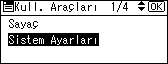
[![]() ] veya [
] veya [![]() ] öğesini kullanarak [Yönetici Araçları] öğesini seçin ve ardından [OK] tuşuna basın.
] öğesini kullanarak [Yönetici Araçları] öğesini seçin ve ardından [OK] tuşuna basın.
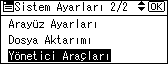
[![]() ] veya [
] veya [![]() ] öğesini kullanarak [Adres Defteri Yönetimi] öğesini seçin ve ardından [OK] tuşuna basın.
] öğesini kullanarak [Adres Defteri Yönetimi] öğesini seçin ve ardından [OK] tuşuna basın.
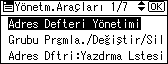
[![]() ] veya [
] veya [![]() ] öğesini kullanarak [Programla/Değiştir] öğesini seçin ve ardından [OK] tuşuna basın.
] öğesini kullanarak [Programla/Değiştir] öğesini seçin ve ardından [OK] tuşuna basın.
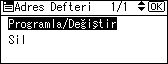
Sayı tuşlarını veya Hızlı Arama tuşlarını kullanarak programlamak istediğiniz kayıt numarasını girin ve ardından [OK] tuşuna basın.

Hızlı Arama tuşunu kullanarak 001 - 016 arasında kayıt numaralarını otomatik olarak belirleyebilirsiniz.
Ada, hedef listesine, kayıt numarasına, kullanıcı koduna, faks numarasına, e-posta adresine veya klasör hedefine göre belirtmek için [Ara] tuşuna basın.
[OK] tuşuna basın.
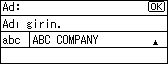
[Ayrıntlr] tuşuna basın.
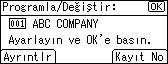
[![]() ] veya [
] veya [![]() ], öğesini kullanarak [Kimlik Doğrulama Bilgisi] öğesini seçin ve ardından [OK] tuşuna basın.
], öğesini kullanarak [Kimlik Doğrulama Bilgisi] öğesini seçin ve ardından [OK] tuşuna basın.

[![]() ] veya [
] veya [![]() ] öğesini kullanarak [Kullanıcı Kodu] öğesini seçin ve ardından [OK] tuşuna basın.
] öğesini kullanarak [Kullanıcı Kodu] öğesini seçin ve ardından [OK] tuşuna basın.

Sayı tuşlarını kullanarak kullanıcı kodunu girin ve [OK] tuşuna basın.

Yanlış bir kod girdiyseniz, [Sil/Durdur] tuşuna basın ve doğru kodu tekrar girin.
Kullanıcı kodunu belirtirken en fazla sekiz basamaklı bir kod belirtebilirsiniz.
[![]() ] veya [
] veya [![]() ] öğesini kullanarak [İşlev İzinleri] öğesini seçin ve ardından [OK] tuşuna basın.
] öğesini kullanarak [İşlev İzinleri] öğesini seçin ve ardından [OK] tuşuna basın.

[![]() ] öğesini kullanarak kullanıcı kodunu belirlemek istediğiniz işlevi seçin ve ardından [OK] tuşuna basın.
] öğesini kullanarak kullanıcı kodunu belirlemek istediğiniz işlevi seçin ve ardından [OK] tuşuna basın.
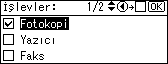
[Escape] tuşuna basın.

[Sonlndr] tuşuna basın.

[OK] tuşuna basın.
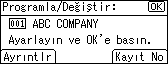
[Kullanıcı Araçları/Sayaç] tuşuna basın.
![]()
Girdiğiniz kullanıcı kodu bir ile sekiz basamak arasında olabilir.
Adı kaydetmek için bkz. "Adların Kaydedilmesi".